عدم اتصال تبلت سامسونگ. بسیاری از قابلیت های دستگاه زمانی که نمی توانید به WiFi متصل شوید بی فایده می شوند. بسیاری از کاربران با مشکلات مربوط به وای فای در تب سامسونگ مواجه شده اند و به دلیل عدم رفع مناسب قادر به حل آن نیستند. برای از بین بردن مشکلات وای فای، ما چند راه حل اثبات شده ارائه کرده ایم که شما را در کمترین زمان از این وضعیت خارج می کند. فقط سامسونگ خود را در دست بگیرید و فرآیند عیب یابی را با کمک این اصلاحات شروع کنید.
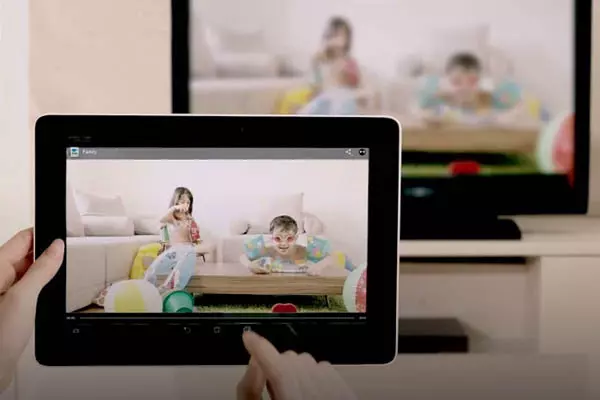
عدم اتصال تبلت سامسونگ به WiFi
ممکن است دلایل مختلفی وجود داشته باشد که می تواند باعث ایجاد مشکلات وای فای در سامسونگ شما شود. برخی از مشکلات عمده ای که تا کنون با اکثر تبلت سامسونگ در صورت عدم اتصال به وای فای تشخیص داده ایم به شرح زیر است:
- تنظیمات شبکه در رایانه لوحی یا روتر شما خراب است.
- مشکل سازگاری باند بین تبلت سامسونگ و روتر شما.
- ممکن است از حداکثر اتصال مجاز بیشتر شود.
- نسخه قدیمی نرم افزار.
دلایل زیادی وجود دارد، اما نکته این است که چگونه این مشکل را حل کنید تا تب سامسونگ خود را بازیابی کنید تا آن را به شبکه WiFi متصل کنید.
راه اندازی مجدد سامسونگ
باید به تبلت سامسونگ خود اجازه دهید تا برای مقابله با مشکلات خاصی که با آن روبرو هستید، شروعی تازه داشته باشد. این ممکن است چند ثانیه از زمان شما طول بکشد، فقط برای انجام این کار و بررسی اینکه آیا مشکل حل شده است یا خیر:
- دکمه پاور را چند ثانیه فشار داده و نگه دارید تا تبلت سامسونگ شما راه اندازی مجدد شود.
- هنگامی که رایانه لوحی با موفقیت راه اندازی مجدد شد، اکنون منتظر بمانید تا دوباره راه اندازی شود.
به روز رسانی نرم افزار
سعی کنید نرم افزار تبلت سامسونگ خود را به روز کنید. اگر بهروزرسانی اخیر موجود است، آن را دانلود و بر روی رایانه لوحی خود نصب کنید. نسخه قدیمی نرمافزاری که روی رایانه لوحی شما اجرا میشود نیز ممکن است باعث بروز مشکلات تصادفی شود.
- به “تنظیمات” بروید.
- به پایین بروید و روی «About tablet->System Update» ضربه بزنید.
- علاوه بر این، دستورالعملهای روی صفحه را برای دانلود و نصب بهروزرسانی دنبال کنید (در صورت موجود بودن بهروزرسانیهای اخیر).
راه اندازی مجدد روتر وای فای و عدم اتصال تبلت سامسونگ
راه اندازی مجدد روتر وای فای را در نظر بگیرید. همچنین ممکن است این احتمال وجود داشته باشد که تنظیمات روتر به درستی کار نکند که به دلیل آن مشکل اتصال رخ می دهد. به سادگی می توانید با کمک دکمه پاور که در پشت روتر قرار دارد، روتر وای فای را راه اندازی مجدد کنید. یا می توانید کابل برق را برای چند دقیقه جدا کنید (۲-۳) و سپس کابل را وصل کنید و منتظر بمانید تا روتر کاملا روشن شود و پایدار شود. اکنون، سعی کنید تبلت سامسونگ خود را به یک شبکه WiFi متصل کنید.
عیب یابی با حالت هواپیما
حالت هواپیما همچنین قادر است بسیاری از مشکلات شبکه را حل کند. با فعال کردن این گزینه، تا زمانی که حالت هواپیما را خاموش نکنید، تمام رادیوهای تبلت سامسونگ شما غیرفعال می شوند. از این رو، تنها با یک ضربه، تمام تنظیمات شبکه را بهروزرسانی میکند.
اول از همه، شما باید حالت هواپیما را فعال کنید و سپس یک یا دو دقیقه صبر کنید. پس از آن، حالت هواپیما را غیرفعال کنید تا همه رسانه های اتصال به کار بازگردند.
- به “تنظیمات” بروید.
- سپس روی «شبکه و اینترنت» ضربه بزنید.
- در نهایت، با زدن دکمه جابجایی در کنار آن، «حالت هواپیما» را فعال کنید.
یک یا دو دقیقه صبر کنید و سپس دوباره دکمه جابجایی را فشار دهید تا حالت هواپیما غیرفعال شود تا همه رادیوها به کار خود بازگردند. امیدوارم اگر مشکل همچنان پابرجا بود، مشکل را برطرف کند، سپس به راه حل بعدی بروید.
کاهش تعداد دستگاه های متصل و عدم اتصال تبلت سامسونگ
اگر تعداد دستگاههای متصل در این شبکه WiFi خاص از حداکثر حد مجاز بیشتر شود، ممکن است با خطاهای تصادفی پاسخ دهد. بنابراین، باید تعداد دستگاههای متصل را کاهش داده و محدود کنید تا مطمئن شوید که از حداکثر محدودیت تجاوز نمیکنند.
پیشنهاد مطالعه: نحوه رفع عدم اتصال تبلت سامسونگ به وای فای








